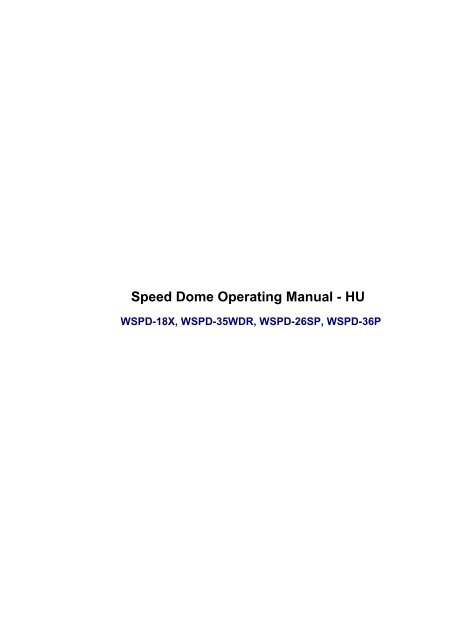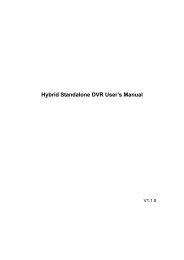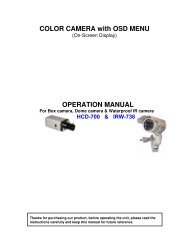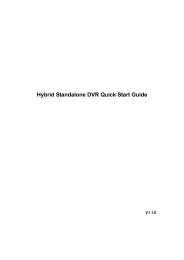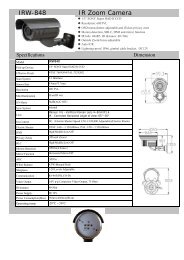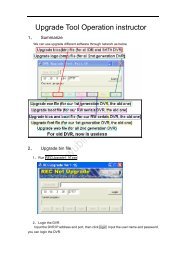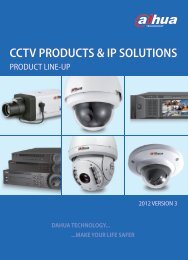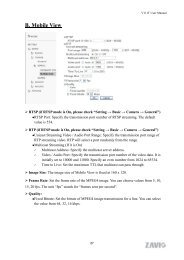Speed Dome Operating Manual - HU
Speed Dome Operating Manual - HU
Speed Dome Operating Manual - HU
Create successful ePaper yourself
Turn your PDF publications into a flip-book with our unique Google optimized e-Paper software.
<strong>Speed</strong> <strong>Dome</strong> <strong>Operating</strong> <strong>Manual</strong> - <strong>HU</strong><br />
WSPD-18X, WSPD-35WDR, WSPD-26SP, WSPD-36P
Tartalomjegyzék<br />
Bevezetés<br />
Fontos utasítások és figyelmeztetések<br />
1. Tulajdonságok és funkciók<br />
1.1 Tulajdonságok<br />
1.2 Funkciók<br />
1.2.1 On-screen menü<br />
1.2.2 Pan/Tilt<br />
1.2.3 On- screen kijelző<br />
1.2.4 Auto scan<br />
1.2.5 Auto touring<br />
1.2.6 Auto séma<br />
1.2.7 Kép maszkolás<br />
1.2.8 Alarm beállítása<br />
1.2.9 Auto flip<br />
1.2.10 Ön-diagnózis<br />
1.2.11 Nappal/Éjjel mód beállítása<br />
1.2.12 Auto fókusz<br />
1.2.13 Ellenfény kompenzáció<br />
1.2.14 Pan, tilt és zoom<br />
1.2.15 Gyors-sebbességű elhelyezés<br />
2. Protokol, átviteli sebesség, címbeállítás<br />
2.1 Protokol és átviteli sebesség beállítás<br />
2.2 Címbeállítás<br />
3. Kábelek összekötése<br />
3.1 Dóm kábelek összekötése<br />
3.2 Rendszer csatlakozás<br />
3.2.1 Rendszer szerkezet<br />
3.2.2 Alarm csatlakozás<br />
3.2.3 Keyboard csatlakozás<br />
4. Telepítés<br />
4.1 Külső speed dome telepítése<br />
4.2 Belső menyezeti speed dome<br />
4.2.1 Kör rajzolása<br />
4.2.2 A kör kivágása a menyezetből<br />
4.2.3 A védő szivacs eltávolítása<br />
4.2.4 Dóm beállítás<br />
4.2.5 Kábelek összekötése<br />
4.2.6 A kamera menyezetre helyezése<br />
4.2.7 Az alsó dome telepítése<br />
5. <strong>Dome</strong> funkcióinak beállítása<br />
5.1 Dóm cím<br />
5.2 PTZ vezérlés<br />
5.2.1 Pan és tilt működése<br />
5.2.2 Pan/tilt
5.2.3 Auto flip(képforditás 180°)<br />
5.2.4 3D funkció<br />
5.3 Objektív vezérlése<br />
5.3.1 Lencse vezérlése<br />
5.3.2 Fókusz(gyújtótávolság) vezérlése<br />
5.3.3 Rekesznyílás vezérlése<br />
5.3.4 Automatikus ellenfény kompenzáció<br />
5.3.5 Automatikus fehéregyensúly<br />
5.3.6 Nappal/Éjjel kapcsoló<br />
5.4 Prepozíció és átirányítás<br />
5.5 Auto touring<br />
5.6 Auto scan<br />
5.7 Auto pattern<br />
5.8 Kép maszkolása<br />
5.9 Alarm ki- és bemenet<br />
6. Menü<br />
6.1 Képernyő menü<br />
6.2 Rendszer információ<br />
6.3 Főmenü<br />
6.4 Menü kezelése<br />
6.4.1 Dóm kamera információ<br />
6.4.2 Kamera beállítás<br />
6.4.3 Dóm funkció beállítása<br />
6.4.4 Alarm beállítás<br />
6.4.5 Eszköz vezérlése<br />
7. Gyakran feltett kérdések<br />
7.1 Napi karbantartás<br />
7.2 Problémák és megoldások<br />
Részletes leírás
Üdvözlés<br />
Köszönjük, hogy használja az integrált dóm rendszerünket!<br />
Ez a használati utasítás arra lett hivatott, hogy segítse önt rendszere telepítésében és<br />
használatában.<br />
Itt megtalálhatja a szükséges információt a gyors dóm funkcióiról. Ugyancsak<br />
megtalálhatja a menü részletes leírását.<br />
Mielőtt megkezdené a telepítést olvassa el az utasítást és a biztonsági intézkedéseket.<br />
.
Fontos biztonsági intézkedések<br />
1. Villamossági intézkedések<br />
Az összes telepítés és müködés meg kell, hogy feleljen az elektromossági előírásoknak.<br />
2. Szállítási intézkedések<br />
A szállítás, a raktározás és telepítés alatt nem ajanlatos rázkódásnak, erőteljesebb<br />
vibrálásnak vagy nedvességnek kitenni az árut.A kamera megsérülhet a nem megfelelő<br />
kezelés során.<br />
3. Telepítés<br />
Fölfelé tartva. Óvatosan kezelve.<br />
Ne alkalmazzon áramot amíg a dome nincs telepítve.<br />
4. Képzett mérnökök szükségesek<br />
Az összes telepítést képzett mérnökök csinálják. Az összes vizsgálatot és javítást képzett<br />
mérnökök végezzék.<br />
5.Környezet<br />
Ez a termék megfelel az IP66 előírásnak amely a IP Code mellékletben van leírva.<br />
A domet egy száraz, hideg helyen kell telepíteni ahol nincs napnak kitéve, ugyanakkor<br />
távol a gyúlékony anyagoktól.<br />
6.A kameráról<br />
A kamerát napsugárzástól és más mesterséges fényektől távol kell telepíteni elkerülve a<br />
maszatolás lehetőségét.<br />
A kamera tisztítására használjon finom törlőkendőt.<br />
7. A tartozékokról<br />
A gyártó által ajánlott összes tartozékot használja fel. Mielőtt megkezdené a telepítést<br />
ellenőrizze, hogy a felsorolt tartozékok közül mind megvan-e:<br />
• Dóm<br />
• Dóm használati utasítása(CD)<br />
• Táp<br />
• Kamera tartó<br />
Amennyiben valami hianyzik a csomagjából keresse fel a helyi kiskereskedést.<br />
Funkciók és tulajdonságok<br />
1.1 Tulajdonságok<br />
Az integrált dóm rendszerének tulajdonságai:<br />
• Magas felbontású integrált digitális kamera<br />
• Beépített PTZ és digitális dekódoló kártya<br />
• RJ485 szabvány a távoli beállításhoz<br />
• Digitális vezérlés és programozás<br />
• Egyszerű és hatékony adás rendszer<br />
• Könnyen lokalizáló, jelző és vizsgáló rendszer<br />
• Támogatja az ipari protokolt a Pelco-P valamint a Pelco-D-t<br />
• Egyszerű kezelési felület
• OSD menü a program funkcióinak beállításához<br />
• A DVR használata az auto touring-hoz és auto pattern-hez<br />
Az integrált dome rendszerének funkciói:<br />
1.2 Funkciók<br />
1.2.1 Kijelző menü<br />
Könnyebben látni a dómról szóló információkat, konfigurációkat valamint a kamera<br />
paramétereit.<br />
1.2.2 Pan/Tilt<br />
A pan és tilt sebességének arányos csökkenése és növelése a nagyítás mélységéig.<br />
1.2.3 Kijelző<br />
Itt a használó láthatja:<br />
• Prepozíció és tour<br />
• Dóm tipus és rendszer verzió (software és hardware)<br />
• Dóm rendszer hőmérséklete<br />
• Dóm címe<br />
1.2.4 Auto scan<br />
A kamera jobbra-balra pásztáz vizszintes pályán. Itt be kell állítani a jobb és bal határt és<br />
a sebességét.<br />
1.2.5 Auto touring<br />
Meg kell adni a kivan prepozíciókat amiket már előre beállítottunk, majd az időtartamot<br />
ami a két egymást követő prepozíció között fog eltelni.<br />
1.2.6 Auto pattern<br />
Különböző manuálisan elvégzett mozgatási irányokat megjegyzi a kamera és ezt az<br />
útvonalat képes egy gombnyomásra újra végigjárni. A fókuszálást és a rekesz irányítását<br />
automatikusan végzi a kamera.<br />
1.2.7 Az üres ablak<br />
Az üres ablak egy olyan negy oldalú terület amelyet a használó nem lát. Az üres ablak<br />
mozogni fog a pan és tilt funkcióival és automatikusan nagyságban alkalmazkodik ahogy<br />
a lencse nagyobbít.<br />
1.2.8 Alarm bekapcsolása<br />
Hét alarm kimenet van és három alarm mód. Az alarm egyénileg beállítható vagy<br />
alkalmazható az előállított scan is.<br />
A dome visszaáll az előzőleg beállított programra miután az alarm bekapcsol illetve<br />
beállhat az alarm előtti állapotra.<br />
1.2.9 Auto flip<br />
Amíg a botkormányt lefelé tartja, a dome rotálódik 180 fokot és áthelyezi magát egy<br />
folyamatos nézetbe ahol látja az alatta elhaladókat.<br />
1.2.10 Ön-diagnózis<br />
Amikor a kamera elkezd dolgozni végez egy ön-diagnózist.<br />
• Tilt és függőleges gép ellenörzés<br />
• Kamera diagnózis<br />
• A dome információ kijelzése és a diagnózis információ<br />
1.2.11 Nappal/Éjjel mód<br />
Auto/manuális kapcsolók gyenge fénynél<br />
• Auto: A kamera automatikusan alkalmazkodik a CCD fény szinthez.
• Kézi: használja a menü-t vagy a funkció kapocst hogy kiválassza a nappal/éjjel<br />
módot.<br />
1.2.12 Auto fókuszálás<br />
A kamera azon képessége, hogy a téma élességét automatikusan betudja álltani.. Használhat<br />
FAR vagy NEAR kapcsolókat, hogy kézileg be tudja állítani a fókuszálást.<br />
1.2.13 Ellenfény kompenzálása<br />
Egyensúlyozza a világos és sötét részét a helyszínnek, hogy tisztább, részletesebb képet<br />
kapjon.<br />
1.2.14 Pan tilt és közelítés-távolítás<br />
A tilt és pan mozgásánál zoom-in és zoom-out is használható. Ebben a periódusban a<br />
fókusz és az iris auto módban vannak, hogy szebb képet adjanak.<br />
1.2.15 Gyors sebbesség beállítása<br />
Nyomja meg az egyik pontjat az adott képnek amely megjelenik a kijelzőn és<br />
automatikusan közelít. Mindez lehetővé teszi, hogy gyorsan rákeressen.<br />
2. Protokoll, átviteli sebesség, cím beállítás<br />
2.1 Protokoll, átviteli sebesség beállítás<br />
Kérem állítsa be a következőket mielőtt a dómot használná:<br />
• Protokoll<br />
• Átviteli sebesség<br />
• Cím<br />
Megjegyzés: Az összes beállítás akkor aktiválható miután a gép újra van inditva!<br />
Nyissa ki az alsó dómot, ahogyan az alsó kép mutatja.<br />
Protokoll Átviteli sebesség Egyenlőség<br />
1. ábra Protokoll, átviteli sebesség és egyenlőség
1-4 a protokoll, 5-6 az átviteli sebesség és a 7-8 az egyenlőség. Kérem nézze a 2. és 4.<br />
ábrát a részletes információért.<br />
1 2 3 4 Protokol<br />
OFF OFF OFF OFF DH_SD<br />
(Video ügyelet,<br />
elülső renszer<br />
kommunikációs<br />
protokoll)<br />
standard gyári<br />
ON OFF OFF OFF<br />
OFF ON OFF OFF Pelco-D<br />
ON ON OFF OFF Pelco-P<br />
Reserved<br />
- - - - Reserved<br />
2. ábra Protokoll lap<br />
5 6 Átviteli<br />
sebesség<br />
OFF OFF 9600 bps<br />
ON OFF 4800 bps<br />
OFF ON 2400 bps<br />
ON ON 1200 bps<br />
3. ábra Átviteli sebesség<br />
2.2 Címbeállítás<br />
7 8 Egyenlőség<br />
OFF OFF NONE<br />
ON OFF EVEN<br />
OFF ON ODD<br />
ON ON NONE<br />
4. ábra Egyenlőség<br />
Cím<br />
1 2 3 4 5 6 7 8<br />
5. ábra Címbeállítás<br />
A kódolás bináris rendszer. 1-8-ig hatékony digitális szám. Maximum érték 255.<br />
Kérem nézze a 6. ábrát a részletes információkért.<br />
Address 1 2 3 4 5 6 7 8<br />
1 OFF OFF OFF OFF OFF OFF OFF OFF<br />
1 ON OFF OFF OFF OFF OFF OFF OFF<br />
2 OFF ON OFF OFF OFF OFF OFF OFF
3 ON ON OFF OFF OFF OFF OFF OFF<br />
4 OFF OFF ON OFF OFF OFF OFF OFF<br />
5 ON OFF ON OFF OFF OFF OFF OFF<br />
6 OFF ON ON OFF OFF OFF OFF OFF<br />
7 ON ON ON OFF OFF OFF OFF OFF<br />
8 OFF OFF OFF ON OFF OFF OFF OFF<br />
.... ....... ..... ..... ..... ..... ..... ..... .....<br />
254 OFF ON ON ON ON ON ON ON<br />
255 ON ON ON ON ON ON ON ON<br />
6.ábra Cím lista<br />
3. Kábel összekötés<br />
3.1 <strong>Dome</strong> kábel összekötése<br />
Három kábel van: áramforráshoz, RS 485 és video kábel. Huzzon ki három kábelt a felső<br />
rekeszből hogy összekapcsolja a fő szerkezetett ( mint amilyen a vezérlő billentyűzet,<br />
DVR stb.) és az adapter. Rakja sorba a Fekete (A) és a Piros (B) akasztót a Fekete (A) és<br />
(B) feliratúhoz. Nyomja meg az akasztókat. Helyezze be az egyik oldalt majd a masikat.<br />
Nyomja a végét az akasztóknak egészen ameddig mindkét oldal bekattan a helyére.<br />
Kérem figyelje meg a 7-es ábrát.<br />
Táp<br />
RS485<br />
Piros(2)<br />
Fekete<br />
Sárga<br />
Zöld<br />
Fekete<br />
AC24<br />
485 A<br />
485 B<br />
485 Földelés<br />
VIDEO VIDEO port VIDEO<br />
7. ábra
3.2.1 Rendszer összekötés<br />
3.2.1.1 Általános összekötés<br />
8. ábra Általános összekötés<br />
9. ábra Általános összekötés 2
3.2.1.2 Csillagzat összekötés<br />
10.ábra Csillagzat összekötés<br />
3.2.2 Alarm összekötés<br />
11.ábra Alarm összekötés<br />
3.2.3. Keyboard összekötése<br />
12. ábra Keyboard összekötés
A sebesség dóm protokol nyitott és befogad több kiindulópontot. Kérjük jelezze<br />
amennyiben valamelyik mátrix rendszer nem fogadja be a dome kamera kommunikációs<br />
protokollját. A legcélszerűbb és legkönnyebb a jelenlegi rendszer használata, amely<br />
feldolgozza a video signal-t és kapcsolja az irányító billentyűzetet, ami irányitsa a dome<br />
sebességét.<br />
4. Telepítés<br />
4.1 Kinti dóm telepítése<br />
13. ábra Keyboard összekötése<br />
Sorozatszám Leírás Alakzat Figyelmeztetés<br />
1. lépés Vegye ki a<br />
dómot a<br />
dobozból, majd<br />
nyissa fel a<br />
lemez fedelét<br />
egy csavarhúzó<br />
segítségével<br />
Óvatosan<br />
bánjon vele
2. lépés Távolítsa el az<br />
alsó dóm fedelét<br />
Óvatosan<br />
bánjon vele<br />
3. lépés Vegye ki a két<br />
biztonsági tokot<br />
Óvatosan<br />
bánjon vele<br />
4.lépés<br />
Állítsa be a<br />
címet, az átviteli<br />
sebességet és a<br />
protokollt<br />
Óvatosan<br />
bánjon vele<br />
5. lépés Kábel<br />
összekötés<br />
Óvatosan<br />
bánjon vele
6. lépés Passzolja össze<br />
a nyílást a<br />
kamerával.Rakja<br />
a dome fedelét<br />
a kamera<br />
főrészéhez egy<br />
csavarhúzó<br />
segítségével.<br />
Óvatosan<br />
bánjon vele<br />
7. lépés A kamera<br />
konzolt négy<br />
M8-as csavar<br />
segítségével<br />
fixálja a falhoz<br />
Óvatosan<br />
bánjon vele<br />
8.lépés<br />
Húzza át a<br />
kábelt a konzol<br />
résén és<br />
használjon<br />
M4*4-es<br />
rozsdamentes<br />
csavart<br />
Ajánlatos G1<br />
1/1 anaerobic<br />
ragasztóanyagot<br />
használni hogy<br />
erősitse a<br />
vizálló<br />
képességet
9.lépés<br />
Rakja össze a<br />
dómot a<br />
rögzítővel és<br />
erősítse meg a<br />
M4*4-es<br />
rozsdamentes<br />
csavart<br />
Óvatosan<br />
bánjon vele<br />
4.2 A dóm feltelepítése<br />
4.2.1 Rajzoljon egy kört<br />
14. ábra<br />
Helyezze el a középső pontban a körzőt és rajzoljon egy kört ( dimenziók 225+- 2mm)<br />
4.2.2 Vágja ki a kört a felületről<br />
14. ábra<br />
Megjegyzés: A fedél vastagsága legyen 0.8cm től 4.2 cm között<br />
A fedélnek min. 20kg-t kell kibirnia.
4.2.3 Távolítsa el a biztonsági tokot<br />
4.2.4 Dóm beállítás<br />
Kérem használja a második fejezetet a dóm beállításához.<br />
4.2.5 Kábel összekötés<br />
Kérem használja a harmadik fejezetet a kábel összekötéshez.
4.2.6 A kamera felszerelése a menyezetre<br />
19. ábra A kamera felszerelése a menyezetre<br />
Kapcsolja a biztonsági zsinórt a tartóhoz ahogyan az ábra mutatja. Passzolja a nyílást a<br />
tartóhoz a kamerán levő zár segítségével és szerelje fel a kamerát a rögzítőre. Fordítsa a<br />
kamerát a zár irányába amíg a rögzítő zárja nem találkozik kamera zárjával .<br />
Megjegyzés: a biztonság kedvéért szükséges egy biztonsági zsinór is a dóm fedele és a<br />
mennyezet között. (nem tartozik a kellékek közé).<br />
4.2.8 Az alsó dome telepítése<br />
20. ábra<br />
Kattintsa a kapocs alsó trim gyűrű zsinórját a hátsó doboz pereméhez. Ott hallani fog egy<br />
kattanást. Távolítsa el a védő filmet.
5. Dóm funkció beállításai<br />
Két módja van a dóm beállításnak:<br />
• Keyboard vagy Mátrix<br />
• Kijelző menü(OSD)<br />
Amennyiben a keyboard-ot vagy a mátrixot használja, kérem ellenőrizze, hogy a<br />
következő tételek a dómnál és a Keyboard-nál (mátrix) egyformák:<br />
• Cím<br />
• Átviteli sebesség<br />
• Egyenlőség<br />
• Protokoll<br />
A beállítás előtt ellenőrizze a kábeleket.<br />
Megjegyzés: minden utasítás a keyboard alapjául szolgál.<br />
5.1 Dóm cím<br />
A dóm csak ugyanarra a címre válaszol.<br />
Hard cím: 2.2. cím beállítás<br />
5.2 PTZ kontrol<br />
5.2.2 Pan és tilt<br />
A folyamatosan növelkedő és csökkenő pan és tilt arányosan gyorsul a zoom mélységéig.<br />
5.2.3Auto flip<br />
Megfordítja a dome-ot 180 fokban az alul levő tilt mentén.<br />
5.2.4 3D funkció<br />
Kattintson egy pontra; a jelenlegi kép ki lesz állítva a képernyő közepén.<br />
Húzza a jelenlegi részt ki és be nagyobbításra. (DVR szükséges)<br />
5.3 Lencse ellenörzés<br />
5.3.1 Lencse ellenőrzés<br />
Használja a billentyűket (leginkább a TELE és WIDE), hogy beigazítsa a képet.<br />
5.3.2 Fókusz ellenörzés<br />
Használja a Far és Near billentyűket, hogy beállítsa a fókuszt. A fókusz visszamegy<br />
automatikus módba a pan/tilt mozgás illetve a zoom után.<br />
Megjegyzés: az auto fókusz funkció a következő esetekben nem működik:<br />
• A tárgy nem a központban van<br />
• A közeli és távoli tárgyak nem láthatók egyszere tisztán<br />
• Kivilágított tárgyak ( neon fény vagy reflektorfény)<br />
• Gyorsan mozgó tárgyak<br />
• Nagy kopár rész (falak)<br />
• A tárgy sötét vagy homályos<br />
5.3.3 Nyílás ellenőrzés<br />
A nyílás ellenőrzés a fényt ellenőrzi. Kattintson az OPEN vagy CLOSE billentyűkre<br />
hogy módosítson. A nyílás visszamegy auto módba a pan/tilt mozgás illetve a zoom után.
5.3.4 Háttérfény beállítása<br />
Ez a funkció arra alkalmas, hogy egyensúlyozza a világos és sötét részeket a képen, hogy<br />
olyan képeket kreáljon amelyek jobban láthatóak.<br />
5.3.5 Automatikus fehéregyensúly<br />
Itt automatikusan beállítja a szineket a környezethez viszonyítva. Ezt manuálisan is<br />
beállíthatja.<br />
5.3.6 Nappal/Éjjel kapcsoló<br />
Automatikusan cseréli a nappali és éjjeli kép módját, hogy a kép élesebb legyen.<br />
Nappal a kamera szines képet ad, éjjel meg fekete- fehér képet.<br />
5.4 Prepozició és túra<br />
Az prepozició funkció arra szolgál, hogy mentse a kamera állását (pl. PTZ pan/tilt,<br />
fókusz) a memóriába, hogy a használók gyorsabban tudják beállítani a PTZ-t a megfelelő<br />
pozícióba. Itt a dóm 80 beállításra képes.<br />
5.5 Auto túra<br />
Adja hozzá a címet a kivánt sorrendbe. Állítsa be a címek időtartamát és idejét. A dóm<br />
megkezdi az auto túrát a címek között. Itt 80 beállítás lehetséges.<br />
5.6 Auto scan<br />
Az auto scan arra alkalmas, hogy a kívánt területeket ugyanolyan gyakorisággal nézze át.<br />
Itt be kell állítani a jobb és bal határt és távolságot. Itt maximum öt auto scan csatorna<br />
lehetséges.<br />
5.7 Auto pattern<br />
Az auto pattern arra szolgál, hogy megjegyezze a PTZ mozgást és a kamera fókuszt. A<br />
kezdő ponttól a kamera körbe mozog ugyanazzal a gyakorisággal.<br />
5.8 Window blanking<br />
Az window blanking arra szolgál, hogy néhány részt elrejtsünk biztonsági okok miatt.<br />
Kérem használja az OSD menüt a beállításhoz.<br />
5.9 Alarm be és kimenetel<br />
A használó 7 alarm bemenetelt tud beállítani valamint az alarm idejét.
6. Menü<br />
6.1 Kijelző menü-je<br />
21.ábra Menü<br />
A fenti diagram a beállítás menü-jét ábrázolja.
6.2 Rendszer információ<br />
ADDR 001-H<br />
BAUD RATE 9600<br />
PAIRITY NONE<br />
PROTOCOL PELCO-P<br />
MODEL XX-SD60XX<br />
SOFTWARE 1.00<br />
FIRMWARE 1.00<br />
CONFIGURE DONE<br />
X150.1/Y15.2 T25<br />
22.ábra Rendszer információ<br />
A telepítés után kérem kapcsolja be a speed dómot. A rendszer ön-diagnózist fog<br />
végezni. A fent említett kép majd megjelenik és megmutatja az információt a rendszeről.<br />
• ADDR: dóm cím<br />
• Átviteli sebesség: dóm komunikációs adatátviteli sebessége<br />
• Egyenlőség: kommunikációs egyenlőség bit formátban<br />
• Protokoll: jelenlegi kommunikációs protokoll<br />
• Model: dóm típus<br />
• Szoftver: szoftver verzió<br />
• Firmware: hardver verzió<br />
• Konfiguráció befejeződött: ön-diagnózis rendben<br />
• X150.1/Y152.2: pan cím 150.1 tilt cím 15.2 T:25: dóm hőmérséklet 25 celsius<br />
fok.<br />
Megjegyzés: a képernyő csak tájékoztatásra használható<br />
6.3 Főmenü<br />
SYSTEM<br />
INFORMATION<br />
CAMERA PARAMETERS<br />
FUNCTION SETTING<br />
ALARM SETTING<br />
DEVICE CONTROL<br />
EXIT<br />
23.ábra Főmenü<br />
Nyissa meg a főmenüt és a fenti ábra fog megjelenni.<br />
• SYSTEM INFORMATION : cím, hőmérséklet<br />
• CAMERA PARAMETERS: digitális zoom,fókusz<br />
• FUNCTION SETTING : átállítás/ scan/tour/séma<br />
• ALARM SETTING: alarm beállítás<br />
• DEVICE CONTROL : ventilátor és melegítő ellenőrzés<br />
• EXIT: kilépés a rendszer menüjéből
6.4 Menü kezelés<br />
A menüben a következő négy funkciót használhatja a konfigurációhoz illetve, hogy<br />
kilépjen a menüből.<br />
• A főmenüben használja a botkormányt. Mozgassa jobbra balra.<br />
• Amikor az adott rész ki van jelölve, kattintson a Confirm opcióra és használja a<br />
jobb/bal billentyűt a beállításhoz.<br />
• Menjen a Back opcióra és jelölje ki majd kattintson a Confirm gombra, hogy az<br />
előző menü pontra jusson.<br />
• Menjen a Kilépés opcióra és jelölje ki, majd onnan kattintson a Confirm gombra<br />
és lépjen ki<br />
6.4.1 <strong>Dome</strong> információ beállítás<br />
INITIAL INFORMATION<br />
SITE INFORMATION<br />
PRESET TITLE ON<br />
TEMPERATURE ON<br />
AZIMUTH/ELEV ON<br />
AUTO INFRARED ON<br />
FACTORY DEFAULT<br />
RESTART<br />
BACK<br />
EXIT<br />
24.ábra Dóm információ beállítás<br />
Menjen a SYSTEM INFORMATION-re jelölje ki és kattintson a Confirm gombra, hogy<br />
a második almenübe lépjen.<br />
Menjen az INITIAL INFORMATION-ra jelölje ki majd kattintson a Confirm gombra,<br />
hogy a harmadik almenübe menjen.<br />
Menjen a SITE INFORMATION-ra jelölje ki majd kattintson a Confirm gombra, hogy a<br />
harmadik almenübe jusson.<br />
• PRESET TITLE: Két beállítás lehetséges: On/ Off. Kérem használja a job/bal<br />
billentyűt a kiválasztáshoz.<br />
• TEMPERATURE: Két beállítás lehetséges: On/ Off. Kérem használja a job/bal<br />
billentyűt a kiválasztáshoz.<br />
• AZIMUTH/ELEV: Két beállítás lehetséges: On/ Off. Kérem használja a job/bal<br />
billentyűt a kiválasztáshoz.<br />
• AUTO INFRARED: Két beállítás lehetséges: On/ Off. Kérem használja a job/bal<br />
billentyűt a kiválasztáshoz. Ez a funkció a SONY FCB-EX-480CP és HITACHI<br />
VK- S454ER –re vonatkozik.<br />
• FACTORY DEFAULT: gyári beállítás<br />
• RESTART: rendszer újrainditas<br />
• BACK: visszalépés az előző menühöz<br />
• EXIT: kilépés a menuből.
6.4.1.1 Rendszer információ<br />
ADDR 001-H<br />
BAUD RATE 9600<br />
PARITY NONE<br />
PROTOCOL PELCOP<br />
MODEL XX -<br />
SD60XX<br />
SOFTWARE 1.00<br />
FIRMWARE 1.00<br />
BACK<br />
25. ábra Rendszer információ<br />
Menjen az INITIAL INFORMATION-ra jelölje ki majd kattintson a Confirm gombra. A<br />
kijelzőn a fenti ábra jelenik meg.<br />
Itt néhány dóm információ jelenik meg. Kérem nézze meg a 2. ábrát a részletes<br />
információért.<br />
6.4.1.2 Cím beállítás a menün keresztül<br />
ADDR<br />
TYPE :HARD<br />
ADDR-HARD<br />
:001<br />
ADDR-SOFT<br />
:255<br />
BACK<br />
EXIT<br />
26. ábra Cím beállítás<br />
Jelölje ki a SITE INFORMATION-t majd kattintson a Confirm gombra.<br />
• ADDR TYPE: két cím típus van: puha (soft) és kemény ( hard)<br />
• Soft cím: használhatja a menü-t hogy módosítsa a címbeállítást.<br />
• Hard cím: itt nem változtathatja meg a címet.<br />
• ADDR- SOFT: itt beállíthatja a dóm szoft címet. Az érték 1 és 255 között mozog.<br />
Megjegyzés: Nem használhatja a menüt a cím módosításához.<br />
6.4.2 Kamera beállítás<br />
DIGITAL ZOOM ON<br />
MANUAL FOCUS ON<br />
AUTO IRIS ON<br />
BRIGHT ↑<br />
BLC ON<br />
WB.MODE MANUAL<br />
RGAIN ↑<br />
BGAIN ↑<br />
BACK<br />
EXIT
27. ábra Kamera beállítás<br />
Jelölje ki a PARAMETERS CAMERA-t és kattintson a Confirm gombra.<br />
• DIGITAL ZOOM: két digitális zoom beállítás lehetséges: automatikus vagy kézi.<br />
• MANUAL FOCUS: két beállítás lehetséges a kézi fókuszálásnak: automatikus<br />
vagy kézi.<br />
• BRIGHT: mozgassa a jobb vagy bal gombot ,hogy beállítsa a világosságot.<br />
• BLC: a hátsó lámpa beállítása. Két beállítás:on és off.<br />
• WB. MODE: Fehér egyensúly funkció. Két beállítás:on és off.<br />
• R:GAIN: ez a funkció akkor aktiválódik, amikor a WB: MODE kézibeállításon<br />
van.<br />
• B:GAIN: ez a funkció akkor aktiválódik, amikor a WB: MODE kézibeállításon<br />
van.<br />
6.4.3 Dóm funkció beállítása<br />
PRESET<br />
AUTO SCAN<br />
TOURING<br />
PATTERN<br />
PRIVACY MASKING<br />
BACK<br />
EXIT<br />
28. ábra Dóm funkció beállítása<br />
Vissza a főmenü-höz és jelölje ki a FUNCTION SETTING-et majd kattintson a Confirm<br />
gombra. A fenti kép mutatja.<br />
6.4.3.1 Előállítás<br />
PRESET NO 001<br />
TITLE PRESET001<br />
SETTING<br />
CALL<br />
BACK<br />
EXIT<br />
29. ábra Előállítás<br />
Mozgassa a botkormányt és jelölje ki a PRESET gombot.<br />
• PRESET NO: mozgassa a jobb és bal gombot, hogy módosítsa az előállítást. Az<br />
érték 1 és 80 között van.<br />
• TITLE: a szöveg címe arra szolgál, hogy azonisítsa a kamerát.A rendszer<br />
automatikusan elnevezi a kamerát.<br />
• SETTING: jelölje ki a setting-et majd kattintson a Confirm gombra. A rendszer a<br />
következő üzenetet fogja kidobni: PRESET***. Itt a *** a szám átállítását<br />
jelöli.A SETTING ezután kidobja az OK gombot. At átállítás sikeres volt.<br />
Ismételje meg a fenti folyamatot, hogy további átállításokat végezzen.
• CALL: itt előhivja a beállított prepoziciót. Jelölje ki a CALL-t majd kattintson a<br />
Confirm gombra.<br />
6.4.3.2 Automatikus pásztázás (scan)<br />
AUTO SCAN NO 001<br />
SET LEFT LIMIT<br />
SET RIGHT LIMIT<br />
DEFAULT SPEED 011<br />
RUN<br />
STOP<br />
BACK<br />
EXIT<br />
30. ábra Automatikus pásztázás (scan)<br />
Jelölje ki az AUTO SCAN-t és kattintson a Confirm gombra.<br />
• AUTO SCAN: itt beállíthatja az automatikus pásztázás számát. Az érték 1 és<br />
5 között van.<br />
• SET LEFT LIMIT: itt beállíthatja a kamera bal szélének a határát.<br />
• SET RIGHT LIMIT: itt beállíthajta a kamera jobb szélének a határát.<br />
• RUN: itt aktiválhatja az automatikus pásztázás funkciót.<br />
• STOP: itt leállíthatja az automatikus pásztázás funkciót.<br />
6.4.3.3 Touring<br />
TOURING NO001<br />
DWELL 005<br />
PRESET NO 001<br />
ADD PRESET<br />
REMOVE PRESET<br />
DELETE TOURING<br />
RUN<br />
STOP<br />
BACK<br />
EXIT<br />
31. ábra Touring<br />
• TOURING NO: itt beállíthatja a touring számát. Az érték 1 és 8 között van.<br />
• PRESET NO: itt megadhatja a prepoziciókat. Maximum 8 prepozició lehetséges<br />
egy tour-ban.<br />
• REMOVE PRESET: itt kitörölheti a prepoziciókat.<br />
• DELETE TOURING: itt kitörölheti a touring-ot.<br />
• RUN: itt aktiválhatja a touring-ot<br />
• STOP: itt leállíthatja a touringot.
6.4.3.4 Automatikus séma<br />
PATTERN NO :001<br />
PROGRAM START<br />
PROGRAM STOP<br />
RUN<br />
BACK<br />
EXIT<br />
32. ábra Automatikus séma<br />
A dóm maximum 5 beállítást bir el.<br />
Jelölje ki a PATTERN-t és kattintson a Confirm gombra.<br />
• PATTERN NO: itt beállíthatja a pattern számát. Az érték 1 és 5 között van<br />
• PROGRAM START: itt történik a pattern kezdőpontjának megjegyzése.<br />
PROGRAM STOP: itt lehet leállítani a beállított pattern-t. Jelölje ki a<br />
PROGRAM STOP-ot és kattintson a Confirm gombra, egy pattern már be van<br />
állítva.<br />
• RUN: itt aktiválhatja a pattern-t. Jelölje ki a RUN-t és kattintson a Confirm<br />
gombra. A rendszer megkezdi a sémát.<br />
• Megjegyzés: A két utasítás között az idő nem lesz hosszabb mint egy perc.<br />
Máskülönben a rendszer alapértéket fog beállítani egy percre.<br />
Miután rákattintott a PROGRAM STOP-ra ne kattintson a RUN gombra mielőtt az<br />
ikon el nem tünik teljesen. Bármilyen kézi művelet lefogja állítani a dóm pattern-t.<br />
6.4.3.5 Window blank<br />
PRIVACY ZONE001<br />
MOVE ←<br />
RESIZE ←<br />
ACTIVATE ON<br />
SAVE OK<br />
DELETE<br />
BACK<br />
EXIT<br />
33. ábra Ablak blank<br />
Jelölje ki a PRIVACY MASKING-ot és kattintson a Confirm gombra.<br />
A SONY EX-45CP/480CP kameránál maximum 24 ablakot lehetéges beállitani 360<br />
fokban. A rendszer egy ablak blank-t használ egy kijelzőre és egyszere egyet tud<br />
kimutatni (csak a minimális sorszámmal rendelkező ablak blank-et jelölje ki)<br />
• PRIVACY ZONE: itt beállíthatja az ablak blank-et. Használja a botkormányt,<br />
hogy beállítsa.<br />
• MOVE: itt beállíthatja az ablak blank helyzetét. Használja a botkormányt,<br />
hogy elhelyezze az ablak blank-et a megfelelő pontra.<br />
• RESIZE: kattintgasson a Confirm gombra hogy szélesítse illetve szűkítse az<br />
ablak blank nagyságát.
• ACTIVATE: két beállítás lehetséges: on és off. Amikor a funkció on-on van<br />
az ablak blank funkció aktiválva van és megjelenik a kijelzőn. Amikor a<br />
funkció off-on van akkor az ablak blank be van zárva és nem jelenik meg a<br />
kijelzőn.<br />
• SAVE: itt elmentheti a beállítást.<br />
• DELETE: itt kitörölheti a beállítást és visszaállíthatja az alapbeállítást. Az<br />
ablak blank funkció be van kapcsolva az alapbeállításnál.<br />
6.4.4 Alarm beállítás<br />
ALARM NO 001<br />
ACTION <br />
NONE<br />
CONTACT N/O<br />
PRESET NO 001<br />
TOURING NO 001<br />
RELAY OUT OFF<br />
RESET DELAY 3S<br />
SAVE OK<br />
BACK<br />
EXIT<br />
34.ábra Alarm beállítás<br />
Jelölje ki az ALARM SETTING-et és kattintson a Confirm gombra.<br />
• ALARM NO: itt beállíthatja az alarm bevitelt. Az alarm bevitel maximum<br />
7 lehet.<br />
• ACTION: az alarm funkció működése. Ide tartozik a<br />
NONE/PRESET/AUTO/SCAN/CRUISE funkció. Használja a<br />
botkormányt a választásnál.<br />
• CONTACT: két alarm jelző opció van: normál open (N/O) és normál<br />
closed (N/C). Open-nyit, closed- zár.<br />
• PRESET NO: Használja a botkormányt, hogy beállítsa az prepoziciós<br />
számokat. A kamera beáll a prepozicióra miután az alarm aktiválódik.<br />
• AUTO SCAN NO: Használja a botkormányt, hogy beállítsa a prepoziciós<br />
számokat. A kamera megkezdi az automatikus scan-nelést miután<br />
megjelenik az alarm.<br />
• CRUISE NO: Használja a botkormányt hogy beállítsa a kereső(cruise)<br />
számot. A kamera megkezdi az automatikus keresést miután az alarm<br />
megjelenik.<br />
• RELAY OUT: itt beállíthatja az alarmot és az időt. Pl.: OFF/5S azt<br />
jelenti: 5 másodperc alatt az alarm funkció lezárul és visszaállítódik az<br />
idő.<br />
• RELAY DELAY: visszaállítás mielőtt az alarm megindul. Használja a<br />
botkormányt, hogy beállítsa az időt: 3 másodperc, 10 másodperc, 30
másodperc, 60 másodperc vagy 120 másodperc. A dóm visszaállítódik az<br />
előző beállításra mielőtt az alarm megjelenik.<br />
Kérem kattintson a Mentés (save) gombra, hogy elmentse a beállításokat.<br />
6.4.5. A berendezés ellenőrzése<br />
HEATER POWERAUTO<br />
FAN POWER AUTO<br />
CYCLE CAMERA POWER<br />
BACK<br />
EXIT<br />
35. ábra A berendezés ellenőrzése<br />
Jelölje ki a DEVICE CONTROL-t (berendezés ellenörzés) és kattintson a<br />
Confirm gombra.<br />
• HEATER POWER: itt a fűtést birja igazítani. Három beállítás<br />
lehetséges: automatikus, on, és off. Az automatikus módban a<br />
berendezés bekapcsolja a fűtést -1 fokra.<br />
• FAN POWER: ez irányítja a ventilátort. Három beállítás lehetséges:<br />
automatikus, on, és off. Az automatikus módban a berendezés<br />
bekapcsolja a ventilátort miután az 20 fok felett van.<br />
• CYCLE CAMERA POWER: it újraindíthatja a kamerát. Jelölje ki a<br />
CYCLE CAMERA POWER-t és kattintson a Confirm gombra, hogy<br />
újraindítsa a kamerát.<br />
Megjegyzés: biztonsági okok miatt amikor a kamera felmelegszik vagy hideg<br />
(40 fok felett vagy – 20 fok alatt) a berendezés automatikusan bekapcsolja a ventilátort<br />
(vagy fűtést) on-ra vagy off-ra.<br />
7. GYIK<br />
7.1 Napi karbantartás<br />
Kérem tisztítsa a dóm fedelét rendszeresen a tisztább kép érdekében.<br />
Óvatosan bánjon a fedéllel. Használjon vizet a tisztításhoz. Használjon<br />
gyengébb mosószert amennyiben szennyezett a kamera.<br />
7.2 Problémák és megoldások<br />
JELENSÉG OK MEGOLDÁS<br />
Nincs ön-diagnózis vagy<br />
szignál amikor<br />
bekapcsolom a kamerát.<br />
A piros LED nincs<br />
bekapcsolva.<br />
• 1.24 V AC nem<br />
vonatkozik az<br />
áramforrásra vagy a<br />
kapcsolat nagyon<br />
• Ellenőrizze a<br />
24VAC áramot,<br />
hogy be van e<br />
kapcsolva<br />
• Nézze meg az<br />
áramforrást és az
Nincs ön-diagnózis.Zaj van.<br />
Az ön-diagnózis rendben<br />
van. Nincs video szignál.<br />
Az ön-diagnózis rendben<br />
van. <strong>Dome</strong> nem működik.<br />
A video szignál elveszik a<br />
nagyobb sebességnél<br />
Nem folyamatos a video<br />
szignál<br />
A video nem tiszta<br />
A kamera kapcsolónál tilt<br />
mozgás van a monitoron<br />
zavaros<br />
• nincs bekapcsolva<br />
vagy átviteli<br />
probléma lépett fel.<br />
A piros LED be van<br />
kapcsolva.<br />
• 24 VAC áram<br />
gyenge<br />
• valami baj van az<br />
áramforrással.<br />
Az áramforrás nem<br />
megfelelő. Mechanikai<br />
hiba.<br />
Áramforrás gyenge.<br />
Ellenőrizze az áramkör<br />
kapcsolódását.<br />
A video kapcsoló rossz<br />
vagy rosszul van használva.<br />
Az áramkör nincs jól<br />
bekötve.<br />
<strong>Dome</strong> cím, protokoll vagy<br />
átviteli sebesség beállítása<br />
nem megfelelő.<br />
Az áramforrás nem<br />
megfelelő<br />
Az áramkör gyenge<br />
Video kapcsoló vagy<br />
áramforrás probléma<br />
A fókusz kézi módban van.<br />
<strong>Dome</strong> fedél nem tiszta.<br />
A kamera nem a megfelelő<br />
állásban van.<br />
átvitelt.<br />
• Használjon<br />
multimétert, hogy<br />
ellenőrizze a dóm<br />
terhelését<br />
• Kérem lépjen<br />
kapcsolatba a<br />
kiskereskedővel,<br />
hogy kicserélje az<br />
áramforrást<br />
Cserélje ki az<br />
áramforrást.Keressen egy<br />
elektromechanikust.<br />
Szorosan kapcsolja.<br />
Kapcsolja újra.<br />
Nézze meg az utasítást:<br />
Kábel kapcsolódás.<br />
Ellenőrizze a kapcsolatot<br />
Kérem ellenőrizze az<br />
utasítást: protokoll, átviteli<br />
sebesség, cím beállítás.<br />
Cserélje ki az áramforrást.<br />
Kérjen segítséget<br />
elektromechanikustól.<br />
Kézi irányítás. Mossa meg a<br />
dome fedelét.<br />
Amikor több dóm van<br />
kapcsolva a transformer-re<br />
akkor kérem kapcsolja a<br />
transformer kimenetelét a<br />
dome oldalára.<br />
Melléklet I : Részletes leírás
Áramforrás<br />
AC 24V/ 3A (+- 20%) ( Áramkör hőmérséklettel)<br />
Áramfogyasztás<br />
11W<br />
Fűtés fogyasztás<br />
30W<br />
Dekódoló kártya<br />
Beépített<br />
Motor<br />
Stepper motor<br />
Átállítás 80<br />
Automatikus cirkáló 8<br />
Automatikus kereső 5<br />
Automatikus scan 5<br />
Ablak blank<br />
Maximum 8 rész ( a kamera tipustól függően)<br />
Alarm bemenet/kimenet 7/1<br />
Információ<br />
Cím, dome cím, állapot, hőmérséklet, alarm,<br />
ventilátor,abnormális alarm<br />
Lencse<br />
A sebbesség beállítása a lencsekhez<br />
Automatikus fordulás Vertikális 90 fok vizszinteshez 180 fokhoz<br />
Automatikus pan scan 360 fok folyamatosan<br />
Kézi pan mozgás sebesség 0.5 fok- 120 fok/S<br />
A maximum sebesség 300 fok<br />
átállítása<br />
Kézi tilt mozgás<br />
0.5 fok- 90 fok/S<br />
Kézi tilt scan rész 0 fok- 180 fok<br />
Kontroll rész<br />
RS485 data port<br />
Átviteli sebesség<br />
1200/2400/4800/9600 (szabadon választható)<br />
PTZ Scan pontosság 0.06 +-0.015 fok<br />
Szignál forma<br />
PAL/NTSC<br />
S/N arány<br />
> 50 dB<br />
Pixel hatékonyság 752 (H) X 582 (V)<br />
Vizszintes felbontás<br />
Ventilátor és fűtőszál Automatikus/Kézi (Alapbeállítás: automatikus)<br />
Páratartalom > 90 %<br />
Környezet<br />
-40 fok-60 fok (kint)